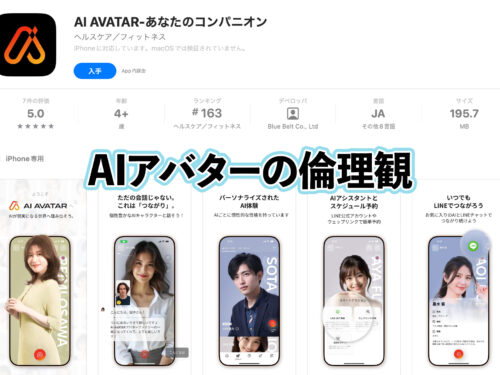エクセルで住所録などを作成する場合、名前などを漢字で入力すると、エクセルの内部に読みがなが保存される。その読みがなを取り出して表示したいときは、PHONETIC関数を使おう。ここでは、五十音順に整列する準備やひらがなとカタカナを統一する方法などを解説する。
五十音順に整列する準備はこうする!
入力した名前から読みがなを取り出す
名前などを漢字で入力すると、エクセルの内部に読みがなが保存されます。その読みがなを取り出して表示したいときは、PHONETIC関数を使います。
| PHONETIC | 文字列から読みがなを抽出する |
|---|---|
| =PHONETIC(参照) | |
セルB2に「=PHONETIC(A2)」と入力する。セルA2に入力された文字列の読みがなが表示される。
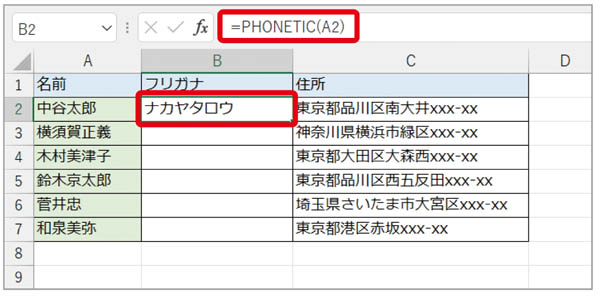
表示された読みがなが間違っている場合は
PHONETIC関数で抽出する読みがなは、エクセルに入力したときの読みがそのまま表示されます。誤ったふりがなが表示された場合は、修正しましょう。
読みを修正したいセルを選択する((1))。次に「ホーム」タブ((2))の「ふりがなの表示/非表示」ボタンの「∨」ボタンをクリックし((3))、「ふりがなの編集」を選択する((4))。

ふりがなが表示されるので、正しい読みを入力して[Enter]キーを押す((5))。
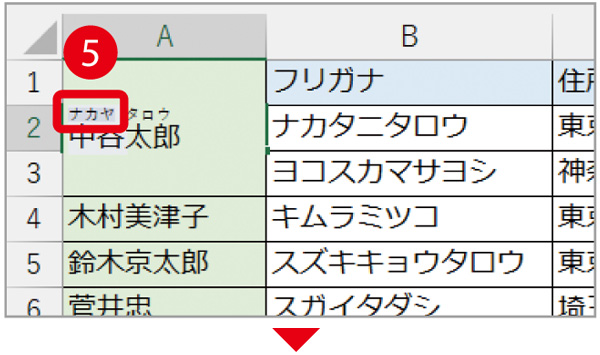
ふりがなが修正され、正しく表示されたことを確認する((6))。
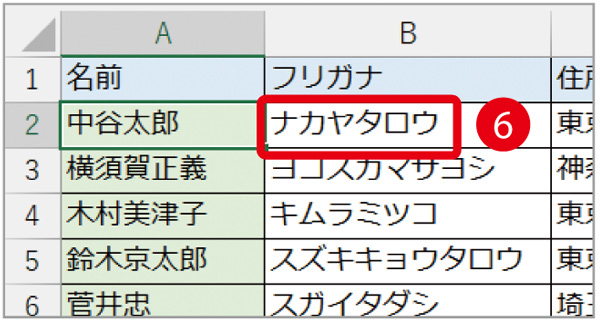
ふりがなの機能を応用する
ひらがなとカタカナを統一したい
PHONETIC関数でふりがなを振ると、初期状態ではカタカナで表示されます。ひらがなで表示したいときは、「ふりがなの設定」を変更しましょう。
名前が入力されている範囲を選択する((1))。「ホーム」タブ((2))の「ふりがなの表示/非表示」ボタンの右側にある「∨」ボタンをクリックし((3))、「ふりがなの設定」を選択する((4))。
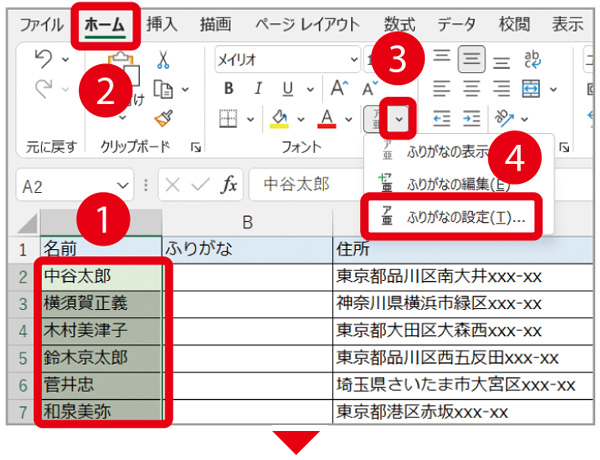
「ふりがなの設定」画面で「ふりがな」タブをクリックし((5))、「種類」で「ひらがな」を選択したら((6))、「OK」ボタンをクリックする。
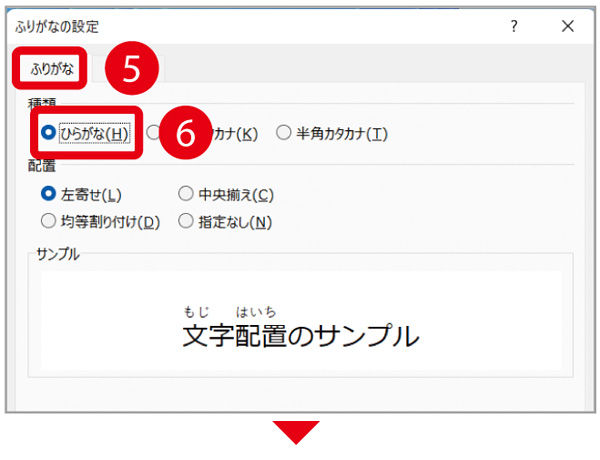
この状態でPHONETIC関数の数式を入力する。ひらがなでふりがなが表示される((7))。
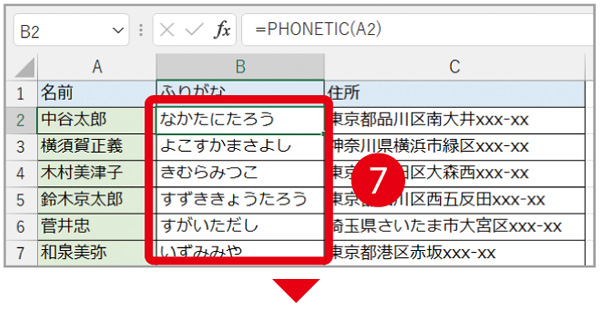
ひらがなの読みがなをカタカナに変換する
PHONETIC関数は、ひらがなや半角カタカナを全角カタカナに変換できます。もしひらがなや半角カナが混在している場合、PHONETIC関数を使えばあっという間に全角カタカナへ統一することが可能です。
セルC2に「=PHONETIC(B2)」と入力する。ひらがなで入力されている内容が全角カタカナに変換されて表示される。
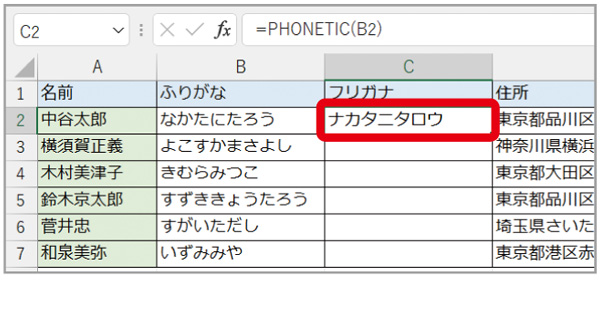
セルの値に注意!
PHONETIC関数で読みがなを抽出できるのは、文字列が入力されているセルだけです。数式や関数で得た値から変換することはできません。
※この記事は『エクセルが2週間で身につく(楽)上達講座』(マキノ出版)に掲載されています。